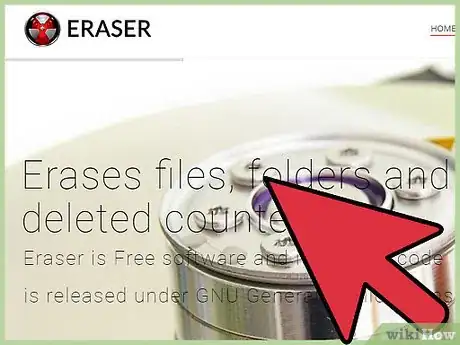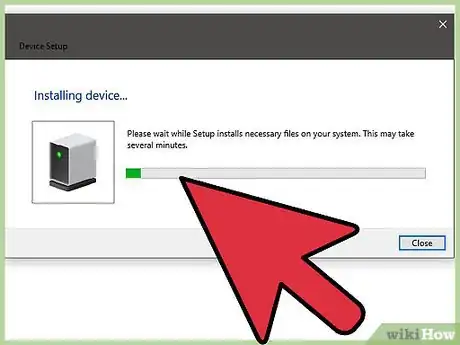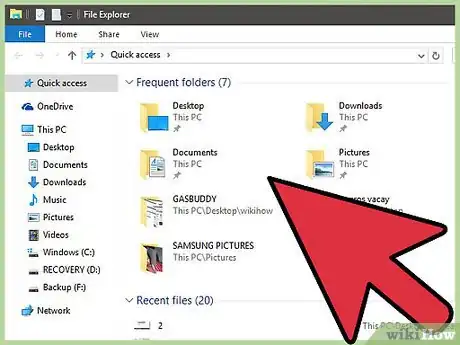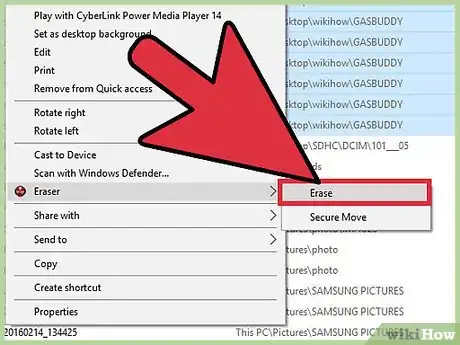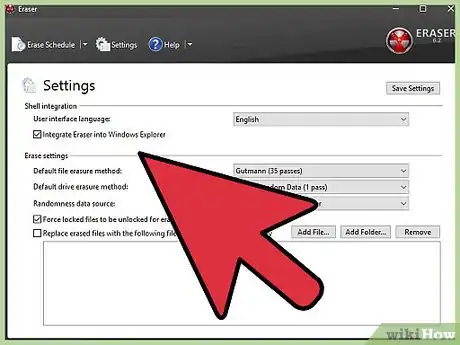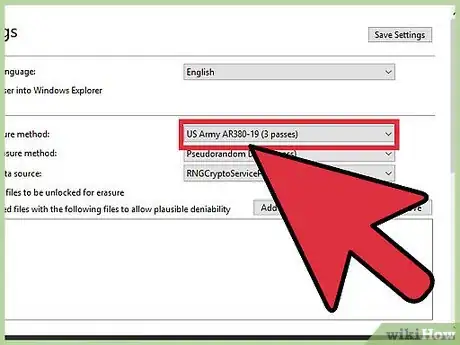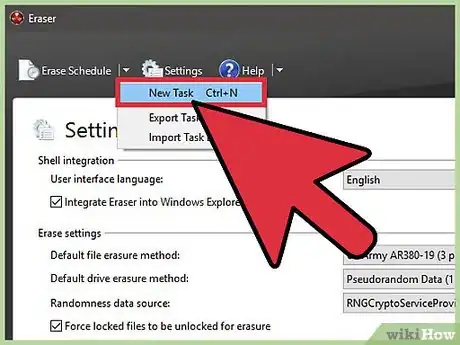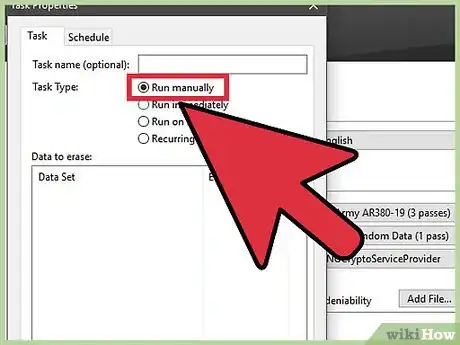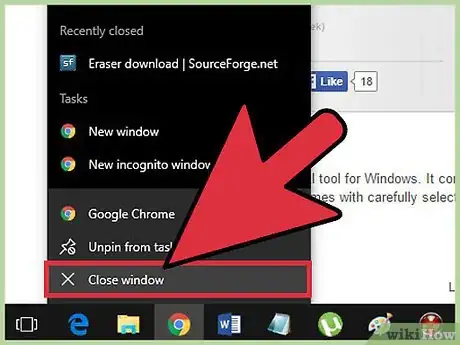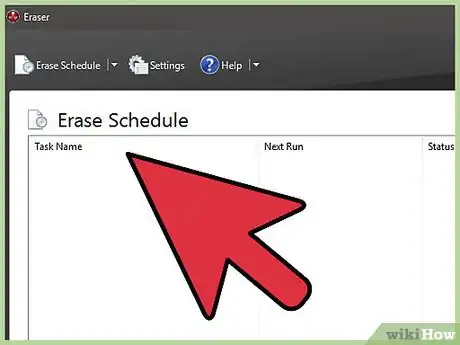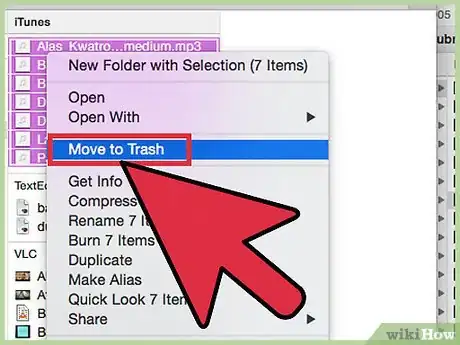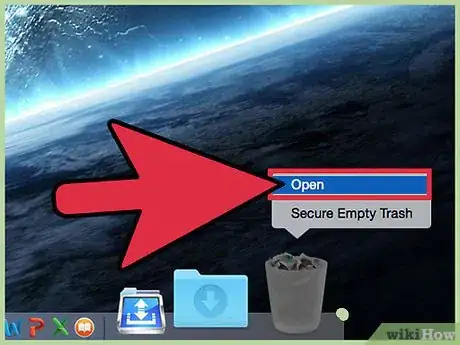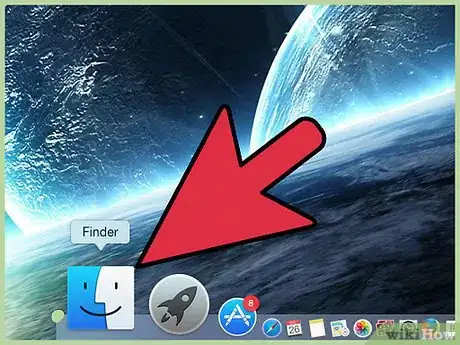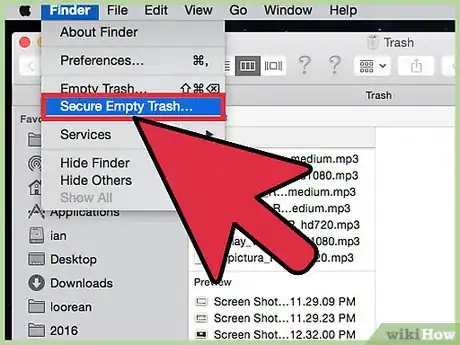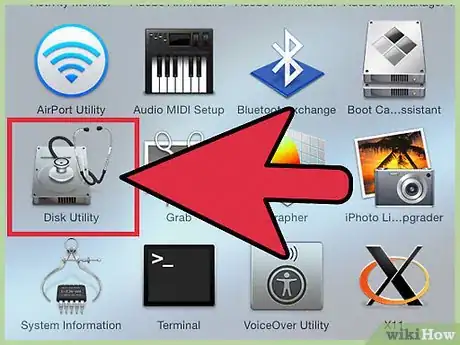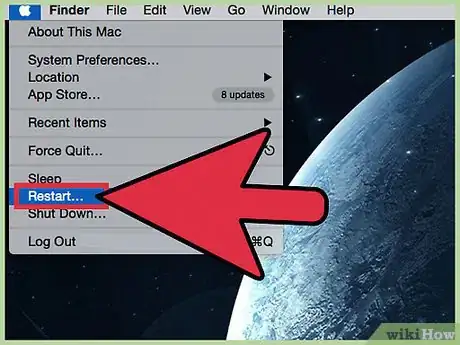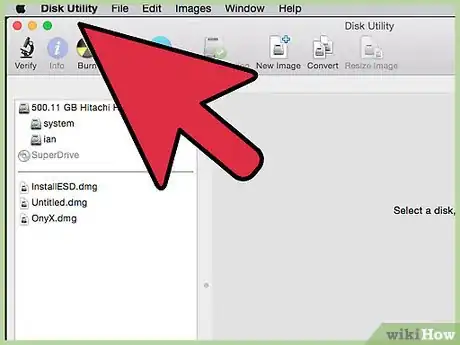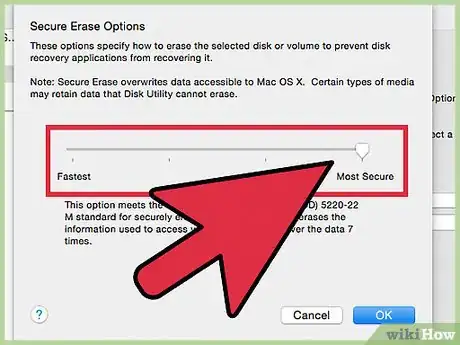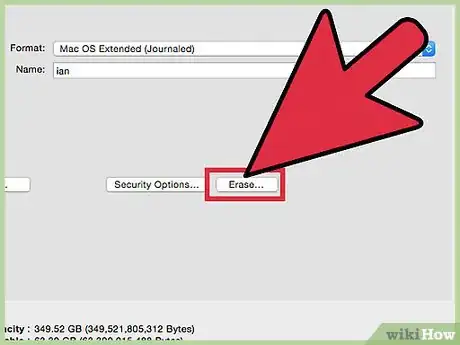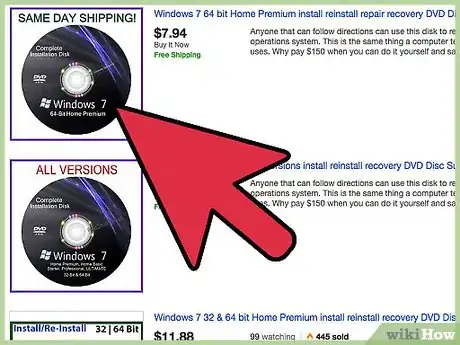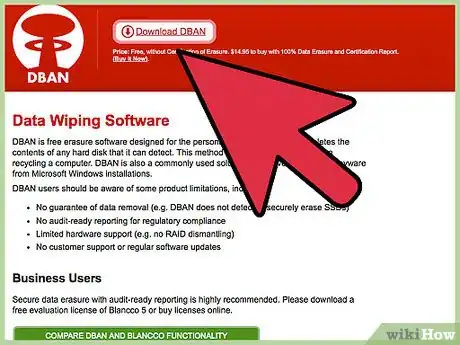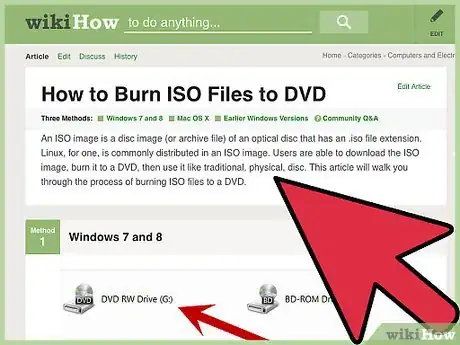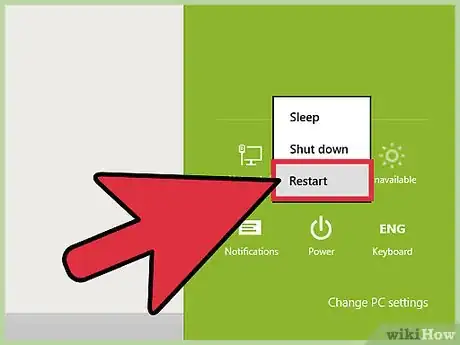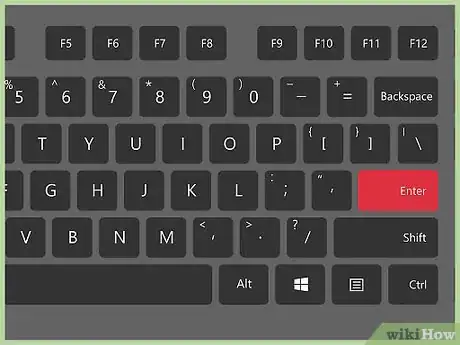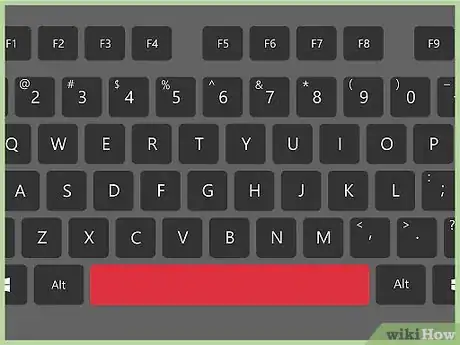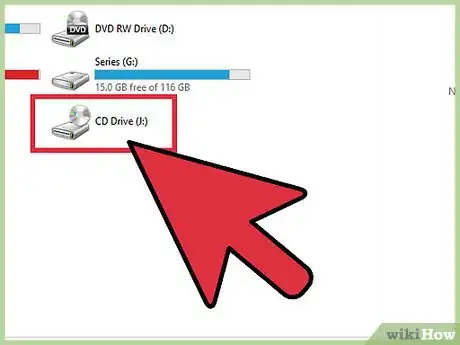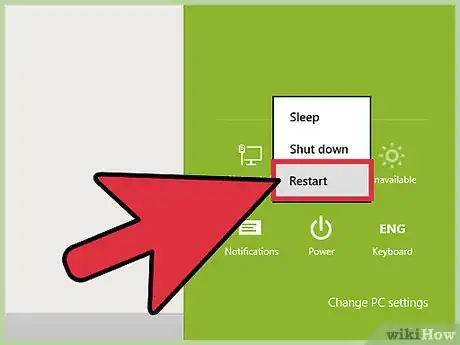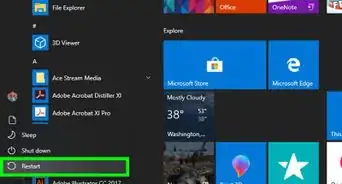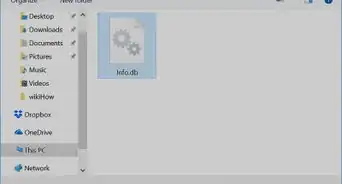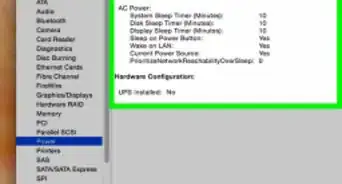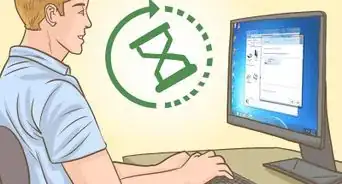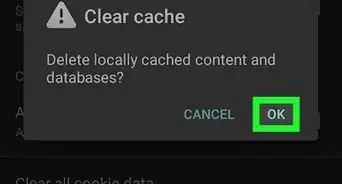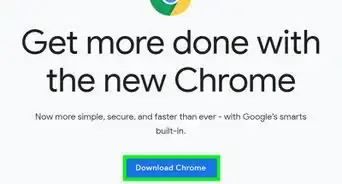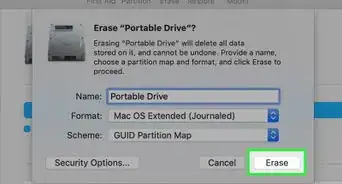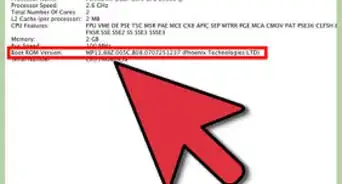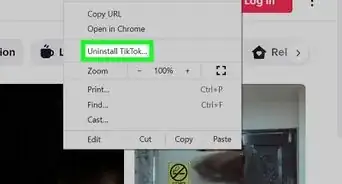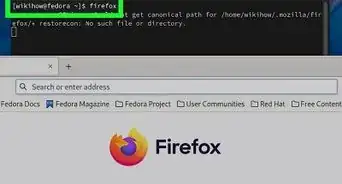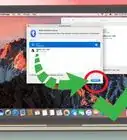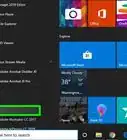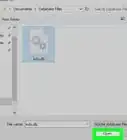X
这篇文章的共同创作者是 Gonzalo Martinez. Gonzalo Martinezsh是2014年成立于美国加州圣何塞的科技产品维修公司Clever Tech的总裁。CleverTech有限责任公司擅长于维修Apple品牌的设备。作为企业环境责任的领导者,他们回收铝、显示器零部件,甚至是主板上的微元件,以便重新用于将来的维修工作。他们平均每天比普通维修店少产生1-1.5公斤的电子垃圾。
本文引用了7条参考,详情参见页面底部。
这篇文章已经被读过6,632次。
要想真正删除硬盘中的文件和数据,你需要填充这些文件之前占据的空间。按下“删除”键,并清空垃圾桶并不能真正删除它——黑客和安全专家仍然可以找回这些敏感文件。Mac电脑有一个内置的工具可以完全清除硬盘上已删除的文件,而Windows用户需要安装第三方软件才行。学习如何使用“安全清倒废纸篓”(Mac)和Eraser(Windows),从而永久清除已删除的文件。
步骤
方法 1
方法 1 的 4:
在Windows中使用Eraser
-
运行安装程序。双击Eraser安装程序,然后接受许可协议。安装类型选择“完整”,点击“下一步”,最后点击“安装”。当你看到带有“完成”按钮的对话框时,点击按钮完成安装。
-
在“Windows文件资源管理器”中找到要删除的文件。[2] 如果你想永久删除电脑上的某些文件,按⊞ Win+E来启动“Windows文件资源管理器”,然后找到包含这些文件的文件夹。
- 要同时选择多个文件或文件夹,点击文件名称时按住Ctrl键。
-
右击文件,然后选择“Eraser >擦除”。这样就可以完全擦除电脑中的文件,而不用通过回收站。这可能需要几分钟,取决于电脑的速度和文件大小。
- 你也可以用这种方法删除整个文件夹。
-
启动Eraser,永久擦除之前删除过的文件数据。为了确保之前删过的敏感数据已完全从电脑中擦除,你可以通过在Eraser中创建并运行一个新任务来完全擦除所有之前删除的文件。按⊞ Win+S启动Windows搜索框,然后在空白处输入
Eraser。当你在搜索结果中看到“Eraser”时,点击它就可以启动程序。- 在硬盘上运行Eraser可能需要几个小时,具体取决于电脑速度和硬盘大小。你可以在进程运行时使用电脑,但可能会很慢。最好在夜间运行。
-
点击“设置”查看擦除方法选项。作为特定模式,擦除方法用于替换已删除文件遗留的数据。不同的方法将这些模式运行几次(每个实例称为“pass”),以确保永久删除数据。你需要同时为“默认文件擦除方法”和“默认未使用空间擦除方法”选择一个选项。
-
选择“US Army”或“Air Force”擦除方法。“US Army”和“Air Force”提供快速且有效的擦除方式。虽然其他选项有更高的pass实例(有些高达35个),3-pass方式,如“US Army”和“Air Force”提供额外的保障。当你完成时,点击“保存设置”。
-
点击“擦除计划”旁边的向下箭头,然后点击“新建任务”。现在你需要设置一个可以立即运行的任务。
-
选择“手动运行”,然后选择“添加数据”,选择要删除的数据。因为文件已经被删除,选择“未使用的磁盘空间”,并从列表中选择主硬盘。点击“确定”。
-
关闭所有程序。为了确保Eraser正常运行,关闭除Eraser之外所有已打开的程序。
-
右击“擦除计划”以访问任务列表。点击刚创建的任务(应该显示为“未使用的磁盘空间”),并选择“立即运行”。这时会出现一个进度条,显示任务的进度。完成后,进度条将达到100%。这时,你之前删除的文件将从硬盘中擦除。广告
方法 2
方法 2 的 4:
在Mac OS X中使用安全清倒废纸篓
-
将文件或文件夹移动到“废纸篓”。[3] 将文件或文件夹拖到程序坞中的“废纸篓”图标上即可。
-
打开“废纸篓”查看已删除的文件。已删除的文件显示在“废纸篓”中。点击程序坞中的“废纸篓”图标来查看里面的内容。
-
点击程序坞上的“访达”图标,然后打开“访达”菜单。在这里,你可以访问永久删除移到废纸篓中的文件的选项。
-
选择“安全清倒废纸篓”。这时会出现一个对话框,询问“你确定要使用安全清倒废纸篓来永久删除废纸篓中的项目吗?”点击“确定”删除。这个过程可能需要几分钟到几个小时,具体取决于“废纸篓”有多大。
-
格式化硬盘。[4] 如果你想删除电脑上的所有文件,而不是只删除一些文件,你可以格式化硬盘。这个选项会彻底删除电脑上的所有数据,然后重新安装Mac OS x。如果你的硬盘很大,这可能需要几个小时。广告
方法 3
方法 3 的 4:
格式化Mac硬盘
-
连接互联网,然后重启Mac电脑。[5] 如果你想删除硬盘上的所有内容,包括个人设置和数据,可以使用这个方法。一旦你听到启动的声音,迅速按住键盘上的⌘ Command+R键来启动“OS X恢复模式”。如果电脑启动进入桌面,你需要重新启动,确保一听到声音就按下按键。
-
点击“磁盘工具”,然后点击“继续”。选择你想格式化的驱动器,然后点击“擦除”选项卡。专家提示Gonzalo Martinezsh是2014年成立于美国加州圣何塞的科技产品维修公司Clever Tech的总裁。CleverTech有限责任公司擅长于维修Apple品牌的设备。作为企业环境责任的领导者,他们回收铝、显示器零部件,甚至是主板上的微元件,以便重新用于将来的维修工作。他们平均每天比普通维修店少产生1-1.5公斤的电子垃圾。计算机和手机维修专家

 Gonzalo Martinez
Gonzalo Martinez
计算机和手机维修专家使用“磁盘工具”可以彻底擦除数据。Apple维修专家贡柴罗•马丁内斯说:“当你把数据放入废纸篓,然后清空废纸篓时,硬盘只会用0来重写数据。要想确保清空废纸篓,你可以进入“磁盘工具”,然后进入擦除空闲空间。”
-
选择“格式化”中的“Mac OS扩展(日志式)”。你也可以在这里给磁盘重命名(你甚至可以直接命名为“Mac”)。
-
点击“安全选项”,然后将滑块向右移动一个位置。这样可以确保所有数据在重装系统前被擦除。
-
点击“擦除”。格式化完成后(这可能需要几个小时),电脑将启动进入一个全新的Mac OS X系统。广告
方法 4
方法 4 的 4:
使用DBAN格式化Windows硬盘
-
找一个Windows安装盘。[6] 这种方法只适合资深用户。格式化硬盘将删除电脑上的所有内容,包括Windows本身。格式化驱动器后,你需要安装盘来重新安装操作系统。你可以从朋友那里借一张,只要版本和你当前安装的相同。
-
下载DBAN (Darik's Boot and Nuke)。彻底清除硬盘驱动器的唯一方法就是使用第三方“nuke”工具。专家推荐DBAN,它是免费的。这样就会将DBAN的ISO镜像下载到电脑上。
-
将DBAN刻录到CD或DVD上。查看将ISO文件刻录到DVD上,了解有关如何将ISO文件刻录到光盘上的小技巧。
-
插入刻录的DBAN CD或DVD,并重启电脑。[7] 电脑将重启进入DBAN,它将引导你完成硬盘格式化。
-
按Enter进入“交互模式”。这样你就可以指定DBAN格式化驱动器的方式。
-
按空格键选择要格式化的驱动器,然后按F10开始。这个过程需要几个小时。实际时长取决于硬盘大小和速度。查看屏幕右上角的“剩余”时间来掌握进度。
-
当你看到单词“Pass”时,弹出DBAN CD或DVD。当你看到“Pass”时,说明已经完成擦除了。驱动器已经被擦除并重写了。
-
插入Windows安装盘,并重启电脑。现在开始在刚格式化的硬盘上安装Windows。重启电脑将直接启动到Windows安装程序。点击“安装”或“下一步”开始安装,然后按照屏幕提示选择安装选项。广告
小提示
- 没有完全格式化硬盘就重装操作系统的情况下,数据是可以被恢复的。
- 如果硬盘里有公司机密或其他非常敏感的信息,寻求专业的数据销毁机构。
- 本文列出的方法也可以用于移动硬盘。
广告
参考
- ↑ https://securityinabox.org/en/guide/eraser/windows
- ↑ https://uit.stanford.edu/service/ess/pc/securedelete
- ↑ https://www.safecomputing.umich.edu/protect-yourself/encrypt-your-data
- ↑ https://support.apple.com/en-us/HT204904
- ↑ https://support.apple.com/en-us/HT204904
- ↑ http://windows.microsoft.com/en-us/windows-vista/formatting-disks-and-drives
- ↑ http://www.pcadvisor.co.uk/how-to/storage/how-format-hard-drive-in-windows-reset-windows10-3470977/
关于本wikiHow
广告